SamsungのスマートフォンでGalaxy AIをオフにする方法

Samsung の携帯電話で Galaxy AI を使用する必要がなくなった場合は、非常に簡単な操作でオフにすることができます。 Samsung の携帯電話で Galaxy AI をオフにする手順は次のとおりです。
カラフルな背景でステータスを書き込む機能は、 Facebookで以前から提供されている機能で、Facebook のタイムラインにカラフルな背景で自分の気分を書き込むことができ、投稿がより美しくなります。
ただし、この Facebook の機能では文字数が制限されるため、長いステータスの場合は背景の色が消えます。カラフルな背景で長いステータスを投稿したいが、どうすればよいかわからない場合は、今日Download.vn でFacebook にカラフルな背景で長いステータスを書くためのいくつかの手順を紹介します。ぜひご参加ください。次の記事に従ってください。
Facebook でカラフルな背景を使って長いステータスを書く方法のビデオチュートリアル
Facebook でカラフルな背景で長いステータスを書く方法
ステップ 1:まず、携帯電話 (またはコンピュータ) でブラウザ アプリケーションを開き、Facebook アカウントにアクセスしてログインします。
ステップ 2: Facebook のホームページで、「何を考えていますか?」をクリックします。。
ステップ 3:背景色を選択し、下書きとして短いステータスを書き込みます。
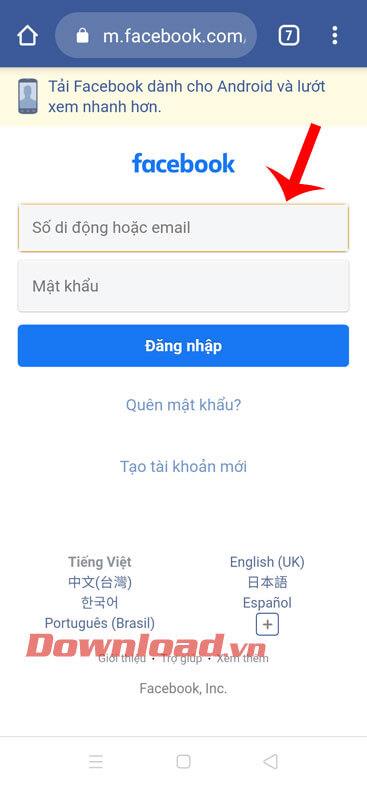
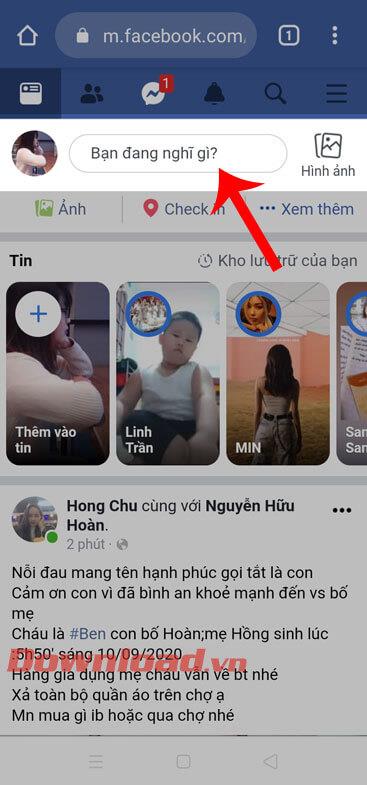
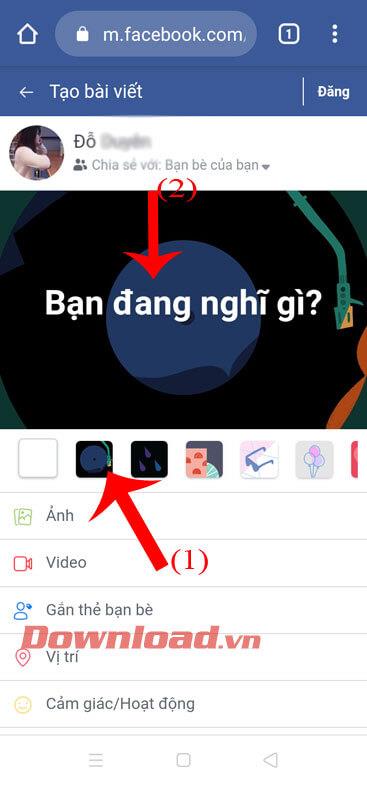
ステップ 4:画面の右上隅にある「投稿」ボタンをクリックします。
ステップ 5:ステータスの下書きをタイムラインに投稿した後、投稿の右上隅にある三点アイコンをタップします。
ステップ 6:次に、[投稿の編集]を選択します。
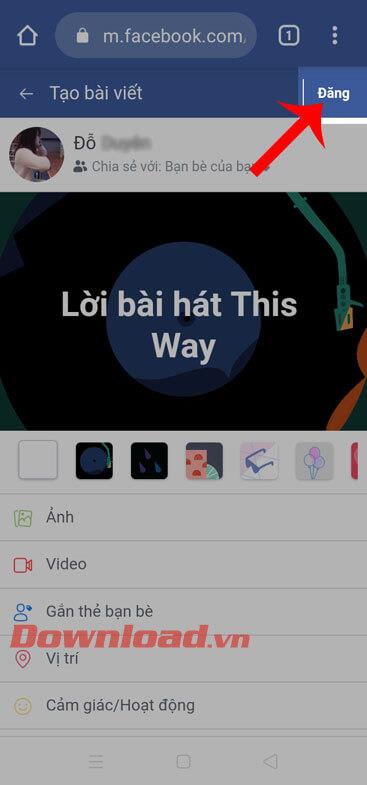
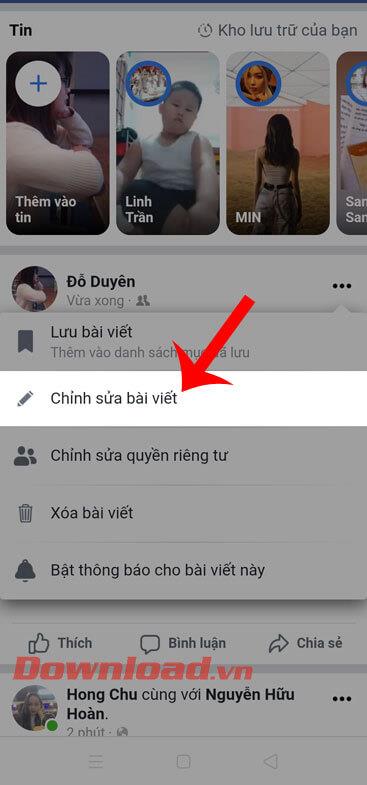
ステップ 7:投稿するステータスの長いコンテンツを追加し、画面の右上隅にある[保存]ボタンをクリックします。
ステップ 8:最後に、長いコンテンツを含むステータスがカラフルな背景とともに Facebook に投稿されました。
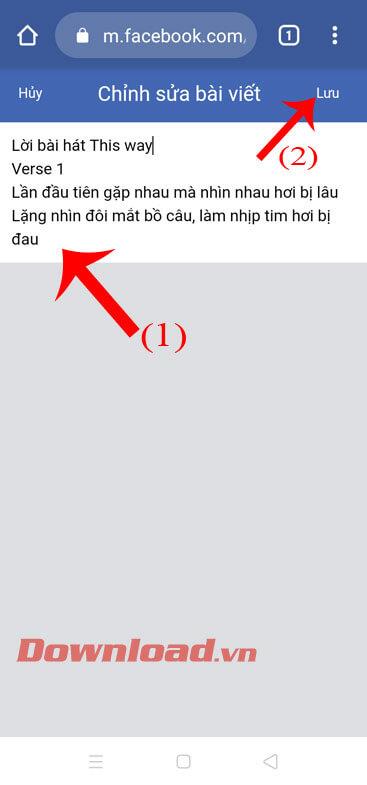
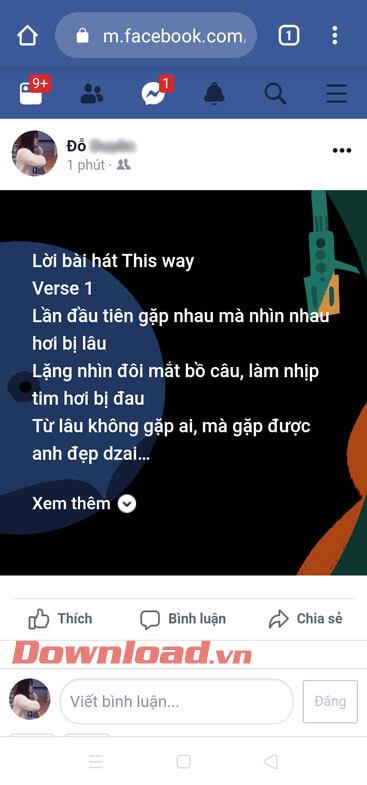
上記の手順を実行すると、Facebook のステータス ラインにカラフルな背景を持つ長いステータスを簡単に投稿できるようになります。
成功を祈っています!
Samsung の携帯電話で Galaxy AI を使用する必要がなくなった場合は、非常に簡単な操作でオフにすることができます。 Samsung の携帯電話で Galaxy AI をオフにする手順は次のとおりです。
InstagramでAIキャラクターを使用する必要がなくなったら、すぐに削除することもできます。 Instagram で AI キャラクターを削除するためのガイドをご紹介します。
Excel のデルタ記号 (Excel では三角形記号とも呼ばれます) は、統計データ テーブルで頻繁に使用され、増加または減少する数値、あるいはユーザーの希望に応じた任意のデータを表現します。
すべてのシートが表示された状態で Google スプレッドシート ファイルを共有するだけでなく、ユーザーは Google スプレッドシートのデータ領域を共有するか、Google スプレッドシート上のシートを共有するかを選択できます。
ユーザーは、モバイル版とコンピューター版の両方で、ChatGPT メモリをいつでもオフにするようにカスタマイズすることもできます。 ChatGPT ストレージを無効にする手順は次のとおりです。
デフォルトでは、Windows Update は自動的に更新プログラムをチェックし、前回の更新がいつ行われたかを確認することもできます。 Windows が最後に更新された日時を確認する手順は次のとおりです。
基本的に、iPhone で eSIM を削除する操作も簡単です。 iPhone で eSIM を削除する手順は次のとおりです。
iPhone で Live Photos をビデオとして保存するだけでなく、ユーザーは iPhone で Live Photos を Boomerang に簡単に変換できます。
多くのアプリでは FaceTime を使用すると SharePlay が自動的に有効になるため、誤って間違ったボタンを押してしまい、ビデオ通話が台無しになる可能性があります。
Click to Do を有効にすると、この機能が動作し、クリックしたテキストまたは画像を理解して、判断を下し、関連するコンテキスト アクションを提供します。
キーボードのバックライトをオンにするとキーボードが光ります。暗い場所で操作する場合や、ゲームコーナーをよりクールに見せる場合に便利です。ノートパソコンのキーボードのライトをオンにするには、以下の 4 つの方法から選択できます。
Windows を起動できない場合でも、Windows 10 でセーフ モードに入る方法は多数あります。コンピューターの起動時に Windows 10 をセーフ モードに入れる方法については、WebTech360 の以下の記事を参照してください。
Grok AI は AI 写真ジェネレーターを拡張し、有名なアニメ映画を使ったスタジオジブリ風の写真を作成するなど、個人の写真を新しいスタイルに変換できるようになりました。
Google One AI Premium では、ユーザーが登録して Gemini Advanced アシスタントなどの多くのアップグレード機能を体験できる 1 か月間の無料トライアルを提供しています。
iOS 18.4 以降、Apple はユーザーが Safari で最近の検索を表示するかどうかを決めることができるようになりました。













